如果曾经修改过 Windows 10 应用安装路径到非系统盘,那么那个盘下就会生成一些文件夹。如果以后重装了系统或者应用删除了,挪位置了,那些文件夹依然在那里——删不掉!
大家都知道这是权限问题,然而如何修改权限以便成功删除呢?
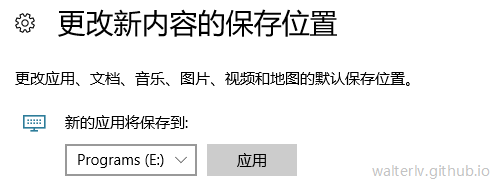
▲ 更改应用的保存位置
那么,现在开始解决删不掉的问题吧!
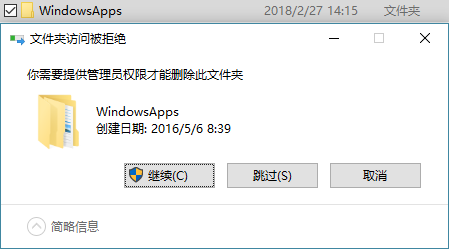
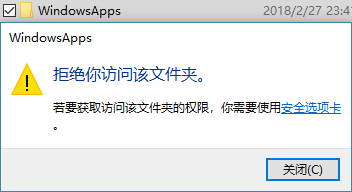
第一步:属性→安全→高级
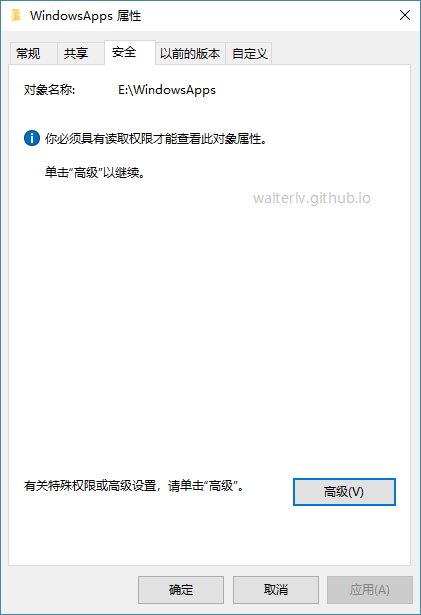
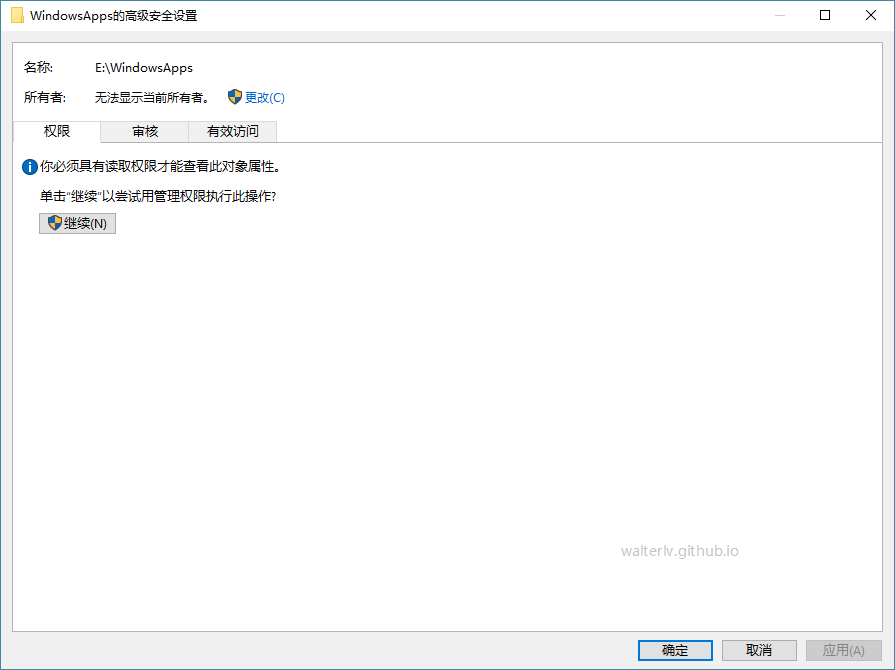
第二步:更改所有者
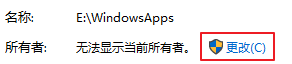
▲ 更改所有者

▲ 在这里输入自己的用户名(如果是在线账户,则是邮箱;如果是本地账户,则是本地用户名)
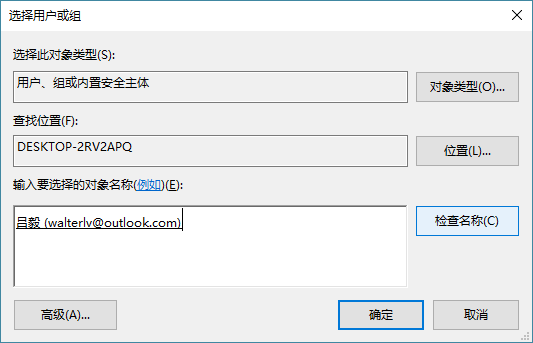
▲ 检查名称(点击之后会显示自己的名称)
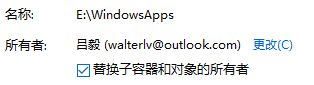
▲ 确定之后记得勾选“替换子容器和对象的所有者”

▲ 确定以关掉这个对话框
于是就会有一个等待窗口,等待即可:
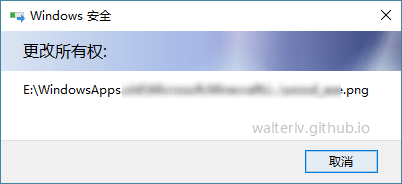
▲ 更改所有权
第三步:更改权限
这时再次点击高级,“高级安全设置”对话框中的“更改权限”按钮可以点了:
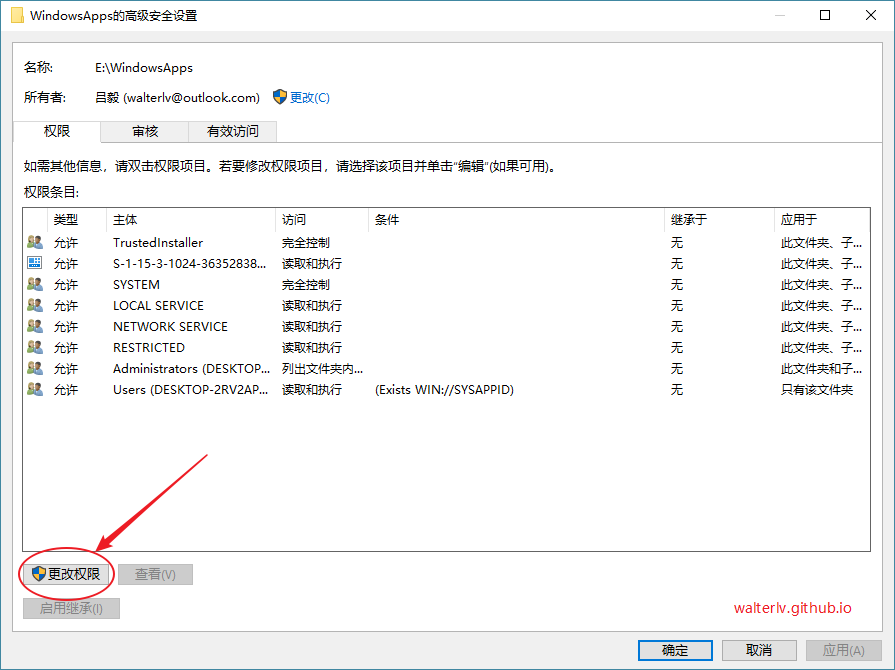
▲ 更改权限
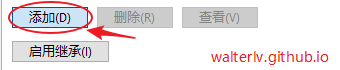
▲ 现在可以添加权限了
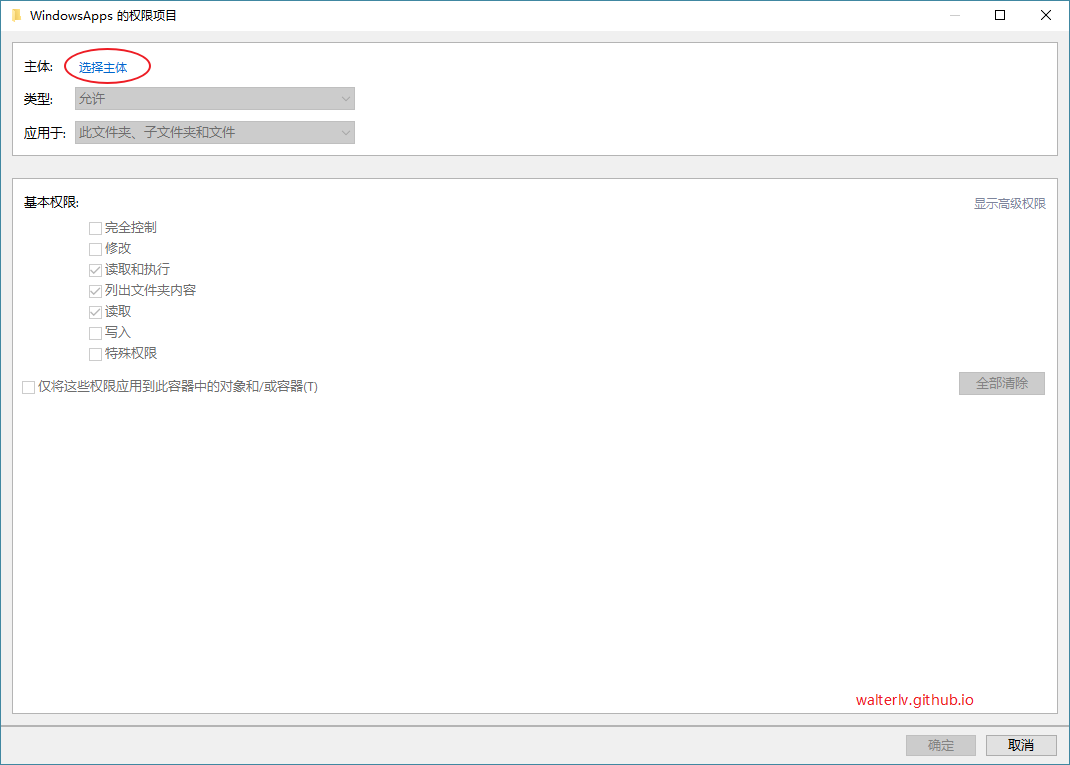
▲ 选择主体
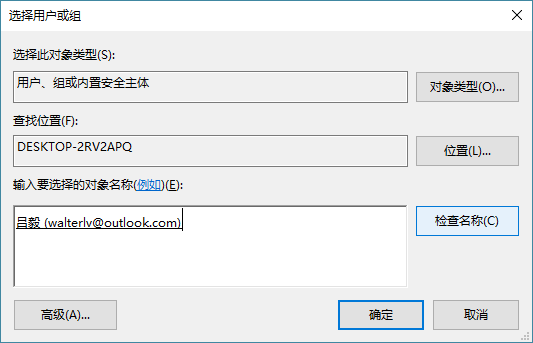
▲ 用同样的方式检查名称

▲ 完全控制
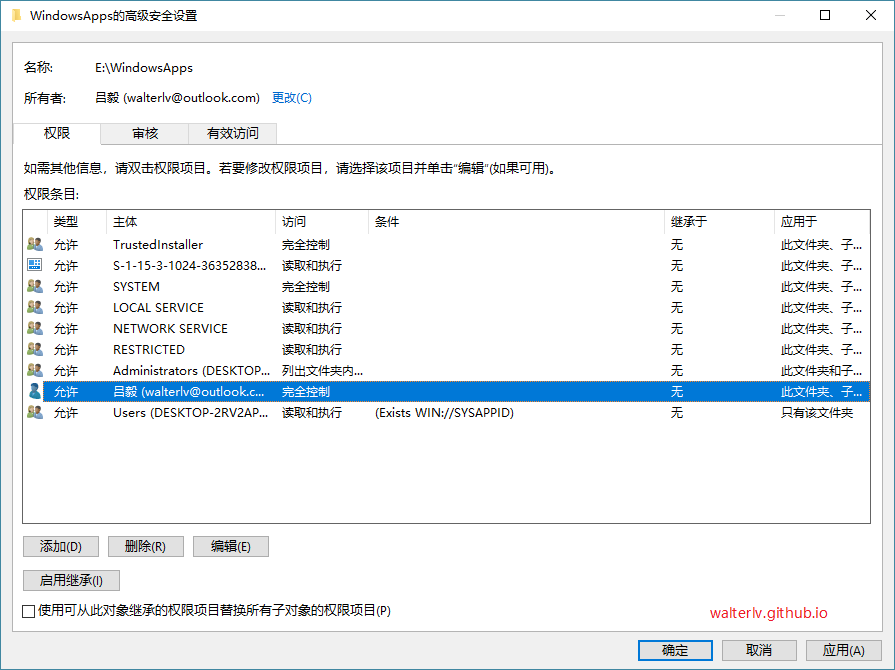
▲ 发现自己已被添加
一路点击确认,就设置好啦:
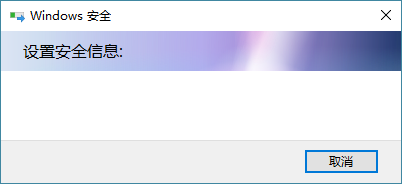
▲ 设置安全信息
享受成果
现在删除,即可完成!

▲ 删除